- Scoprire EaseUS
- Chi Siamo
- Recensioni & Premi
- Contatta EaseUS
- Rivenditore
- Affiliato
- Mio Conto
- Sconto Education
Sommario:
Stai cercando di trovare un modo semplice per cambiare la scheda SD di Android con una più grande? Vuoi trasferire i dati da una scheda SD all'altra? Segui questo articolo per clonare la scheda SD Android con il software di clonazione della scheda SD gratuito e i passaggi manuali.
Accesso rapido alla clonazione della scheda SD Android su una più grande
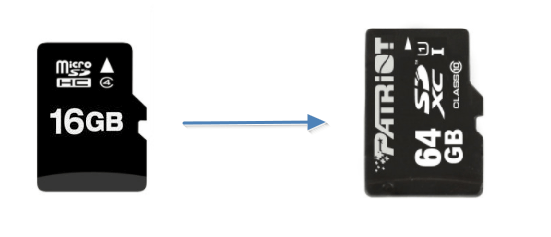
- Collega entrambe le schede SD al tuo computer. Scarica EaseUS Todo Backup sul tuo computer.
- Apri EaseUS Todo Backup e vai alla funzione Clona.
- Seleziona le schede SD che desideri clonare. Seleziona l'altra scheda SD come destinazione per salvare i tuoi dati.
- Visualizzare in anteprima il layout del disco, quindi fare clic su Procedi per eseguire il processo di clonazione USB.
Come trasferire i dati da una scheda SD all'altra? Come clonare una scheda SD? Se ti trovi di fronte a questo tipo di problema, fai riferimento alle soluzioni di seguito. Puoi facilmente clonare la scheda SD Android su una più grande .
| Soluzioni praticabili | Risoluzione dei problemi |
|---|---|
| 1. Clona la scheda SD con il software | Apri File Manager o I miei file dalla sua posizione... Passi completi |
| 2. Trasferisci manualmente i dati | Collega il tuo dispositivo Xperia a un Windows... Passi completi |
Passaggio a una scheda SD di capacità maggiore, come trasferire i dati?
"Sono nuovo dell'S8 e mi rendo conto che voglio una scheda SD più grande. Poiché questo è il mio primo telefono con una scheda SD, ho un paio di domande.
- Innanzitutto, capisco che l'S8 ha memorizzato i miei video e film sulla mia scheda SD esistente. Come faccio a spostarli sulla nuova scheda SD?
- Secondo, come posso impostare un'applicazione per memorizzare i suoi dati sulla scheda SD? In particolare, uso BeyondPod per scaricare molti podcast e voglio metterli sulla scheda SD..."

È un problema abbastanza comune che incontrerebbero quasi tutti gli utenti Android. Quando la scheda di memoria è piena, potrebbe essere necessario sostituire la scheda con una scheda più grande. Diventa un nuovo problema cambiare e sostituire la scheda SD Android con una più grande senza perdere alcun dato.
Fortunatamente, questo problema di trasferimento dei dati è stato perfettamente risolto da questo post. Puoi clonare direttamente i dati della scheda SD Android esattamente come nella nuova scheda senza perdere alcun file. Oppure puoi anche provare un altro metodo gratuito per copiare i file sulla nuova scheda. Vediamo ora come modificare e sostituire efficacemente la memoria/scheda SD di Android:
Parte 1. Come clonare la scheda SD Android su una più grande con il software
Per eseguire l'aggiornamento a una scheda SD nuova e più grande, devi fare due cose. Innanzitutto, sposta i file di archiviazione Android sulla scheda SD. In secondo luogo, clona la scheda SD su una più grande.
1 - Trasferimento dei dati dalla memoria interna a una scheda SD
Prima di intraprendere un'azione per trasferire i dati dalla scheda SD alla scheda SD, è necessario trasferire i file multimediali dalla memoria interna a una scheda di memoria. Ecco i passi:
Passo 1. Apri File Manager o I miei file dalla sua posizione sul telefono.
Passo 2. Vedrai un elenco delle diverse categorie di file e le opzioni di archiviazione disponibili sul telefono. Tocca la cartella desiderata.
Passo 3. Nella parte in alto a destra dello schermo, tocca Menu (tre punti verticali) per visualizzare un elenco a discesa di azioni.
Passo 4. Tocca Modifica e seleziona Tutti i file oppure scegli i singoli file che desideri spostare. Tocca Sposta.
Passo 5. Torna a I miei file utilizzando l'icona Home e tocca Scheda SD. Tocca la posizione desiderata sulla scheda SD e seleziona Sposta qui.
Il telefono inizierà a spostare i file sulla scheda SD. Fallo per tutti gli altri file che desideri spostare sulla scheda SD.
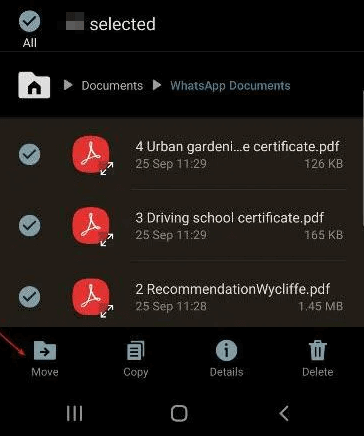
2 - Clona la scheda SD Android su una nuova scheda SD con EaseUS
Se preferisci un metodo semplice per trasferire i dati della scheda SD su una più grande, la soluzione migliore è lasciare che il software di clonazione della scheda SD EaseUS ti aiuti. Questo strumento supporta vari tipi di clonazione di dischi/partizioni, backup di dischi/partizioni e backup di file. Ti consente di clonare e aggiornare le tue schede SD senza perdita di dati. Puoi scaricarlo e installarlo sui tuoi PC Windows 10/8/7 ecc. e collegare la scheda SD Android e la nuova scheda più grande con il PC per iniziare a trasferire i dati ora:
Passo 1. Nella schermata principale, trova e fai clic su "Strumenti". Potrai vedere l'opzione Clona e altri strumenti.

Passo 2. Scegli la partizione o il disco di origine, poi clicca "Avanti".
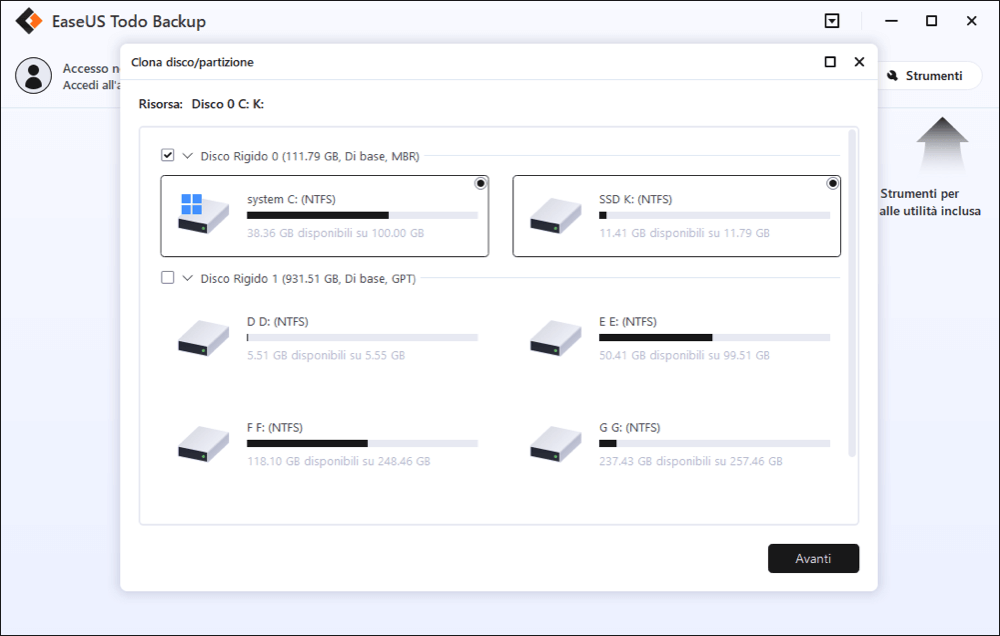
Passo 3. Ora seleziona il disco di destinazione. Assicurati sempre che questo disco abbia una dimensione pari o superiore a quello di origine.
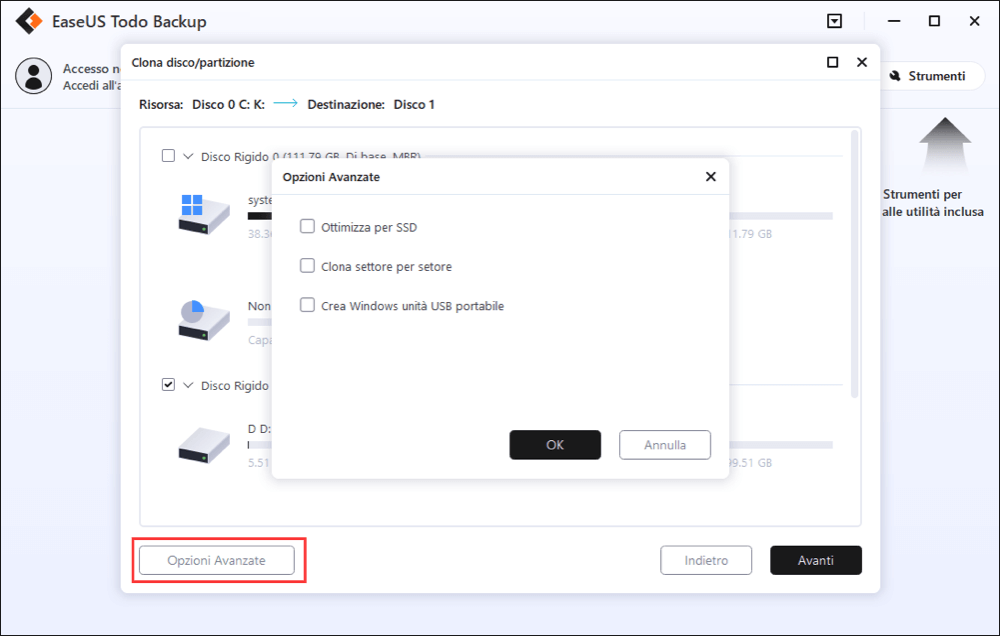
Passo 4. A questo punto apparirà un messaggio che ti informa che il nuovo disco verrà formattato cancellando permanentemente tutti i dati. Se vuoi iniziare la clonazione clicca "Continua".
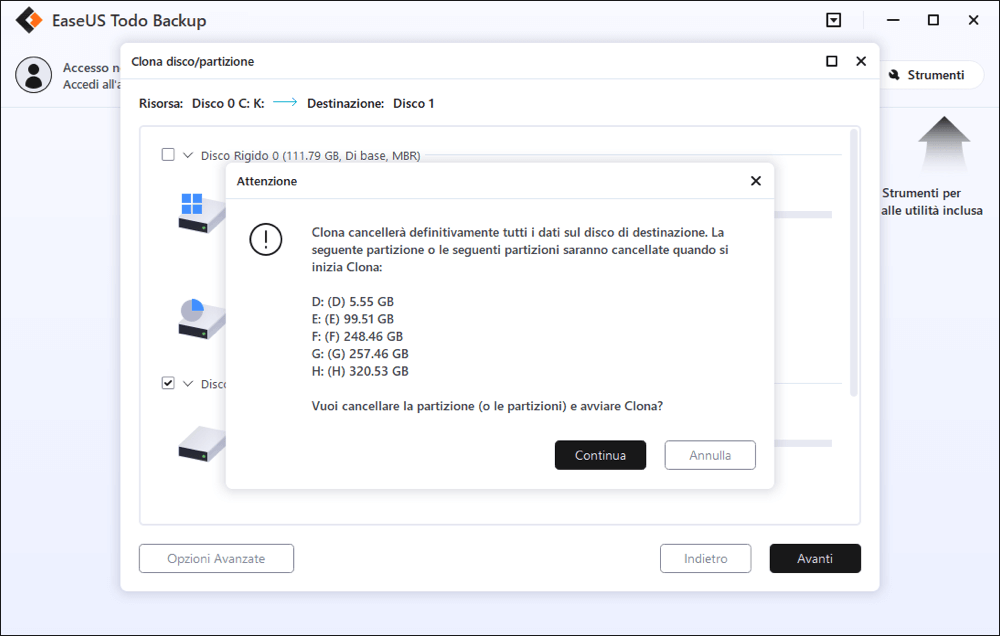
Oltre a clonare una scheda SD, puoi anche applicare EaseUS Todo Backup per aiutarti a eseguire il backup dei dati della tua scheda SD Android. Clona completamente un disco rigido/una partizione: capacità potenti a un prezzo davvero imbattibile!
Parte 2. Trasferisci manualmente i dati della scheda SD su quella nuova
Se desideri spostare i dati e modificare la scheda SD Android da solo, puoi scegliere di copiare file e dati sulla nuova scheda. È possibile utilizzare un cavo USB per collegare il dispositivo a un computer per trasferire e gestire i file da e verso la scheda SD del dispositivo. Una volta collegati i due dispositivi, puoi utilizzare Esplora file del computer Windows per trascinare e rilasciare il contenuto tra il computer e il dispositivo o tra la memoria interna del dispositivo e la scheda di memoria.
Passo 1. Collega il tuo dispositivo Xperia a un computer Windows utilizzando un cavo USB.
Passo 2. Se ricevi il messaggio Consenti accesso, tocca "CONSENTI".
Passo 3. Apri Esplora risorse. Il tuo dispositivo Android viene visualizzato in Questo PC.
Quindi, puoi copiare i file desiderati sulla tua nuova scheda SD con l'aiuto del tuo computer. Molte marche di telefoni non producono più telefoni con slot per schede SD. La maggior parte di loro si affida ai propri chip mobili e alla memoria interna. Vale a dire, questo metodo funziona bene solo su alcuni vecchi telefoni cellulari. Successivamente, puoi inserire una nuova scheda con i dati sul tuo telefono Android ed espandere lo spazio di archiviazione.
Conclusione
Puoi facilmente clonare una scheda SD su una nuova con EaseUS Todo Backup. Inoltre, puoi migrare il sistema operativo su SSD, creare backup di file e trasferire il sistema con l'aiuto di questo software. Non esitare mai a chiedere aiuto a EaseUS.
Domande frequenti su clonare la scheda SD Android su una più grande
Se vuoi ancora saperne di più sul trasferimento dei dati della scheda SD, leggi queste domande e risposte di seguito.
Cosa significa clonare un'unità?
La clonazione del disco è il processo di creazione di una copia 1 a 1 di un'unità disco rigido (HDD) o di un'unità a stato solido (SSD), non solo dei suoi file. La clonazione del disco può essere utilizzata per aggiornare un disco o sostituire un disco obsoleto con uno nuovo. In questo caso, il clone può sostituire il disco originale nel suo computer host. Se cloni una scheda SD, crei una copia 1 a 1 della scheda SD.
Come clonare una scheda SD?
Passi per clonare una scheda SD:
Passo 1. Collega entrambe le schede SD al computer. Scarica EaseUS Todo Backup sul tuo computer.
Passo 2. Apri EaseUS Todo Backup e vai alla funzione "Clone".
Passo 3. Seleziona una delle schede SD che desideri clonare.
Passo 4. Seleziona l'altra scheda SD come destinazione per salvare i tuoi dati.
Passo 5. Visualizza in anteprima il layout del disco, quindi fai clic su Procedi per eseguire il processo di clonazione USB.
Come faccio a eseguire il backup delle mie foto sulla mia scheda SD?
Il modo più semplice per eseguire il backup della scheda SD è copiare l'intera scheda SD come immagine. Questa tecnica è l'opposto del flashing della scheda SD quando si installa un sistema operativo su di essa. Invece di copiare un file immagine dal tuo computer alla scheda SD, copi l'intera scheda SD in un file immagine sul tuo computer. Scopri come eseguire il backup della scheda SD passo dopo passo.
Come posso recuperare le immagini dalla mia scheda SD?
Per recuperare le foto cancellate dalla scheda SD su Windows 10/8/7:
- Scarica e installa EaseUS Data Recovery Wizard.
- Collega il dispositivo contenente la scheda SD al tuo PC Windows.
- Avvia EaseUS Data Recovery Wizard e seleziona la tua scheda SD dall'elenco dei dischi disponibili.
- Fai clic sul pulsante "Scansione" e consentire a EaseUS Data Recovery Wizard di eseguire la scansione della scheda SD alla ricerca di file recuperabili.
- Seleziona e visualizza in anteprima le foto che desideri recuperare e scegli una nuova posizione in cui archiviarle. Evita la posizione originale per evitare la sovrascrittura.
- Fai clic su "Recupera" per recuperare tutte le foto sulla scheda SD.
Articoli Relativi:
-
Come riparare disco C pieno senza motivo
Grazia - 11/11/2025
-
[Scarica] HP Recovery USB per Windows 11/10/8/7
Aria - 11/11/2025
-
Posizione del file di salvataggio di Battlefield 6: trova la posizione e il backup
Aria - 11/11/2025
-
Acronis True Image è gratuito? | Trova la risposta qui
Aria - 11/11/2025
Premi & Recensioni
"L'interfaccia e l'organizzazione sono molto pulite. EaseUS ToDo Backup Home è un ottimo programma di backup, adatto allo spazio domestico e alle PMI. "
- Da PCWorld staff
Scopri di più >>

EaseUS Todo Backup
Strumento di backup intelligente per i tuoi file e l'intero computer in Windows 10/8/7.
Scarica GratisSicuro al 100%
Capacità: 1.88MB
![]()